
La delgada línea de la privacidad en Internet parece haberse esfumado desde la llegada de las IA. De hecho, ya te he hablado sobre cómo consultar si tus datos han sido utilizados para entrar modelos de inteligencia artificial. Entonces, ¿quiere decir eso que no hay forma de usar esta tecnología sin regalar tus datos?
En esta guía te propongo algunas soluciones a esta encrucijada. Todos los métodos de los que hablo aquí te permitirán acceder a herramientas como ChatGPT de un modo más privado, conservando de esta manera tu anonimato y evitando que tus chats se conviertan en parte del entrenamiento de la IA.
Activa el modo incógnito en ChatGPT
La primera forma de utilizar ChatGPT de forma más privada es gracias a su modo incógnito. ¿Cómo funciona exactamente? Para entender a cabalidad esta característica hay que recordar que OpenAI, como muchas otras empresas de IA, está aprovechando el contenido que generan los usuarios para seguir perfeccionando GPT.
De hecho, a medida que un modelo de lenguaje (o cualquier otro algoritmo) es utilizado por los usuarios, y gracias a la aplicación de técnicas de machine learning y aprendizaje automático, su precisión y comprensión del lenguaje humano va mejorando.
El problema es que los datos que envían los usuarios a ChatGPT pueden terminar siendo utilizados para crear nuevo contenido. Esto ha provocado situaciones dantescas, como la filtración de datos empresariales. En vista de esto, es indispensable que los usuarios sean cautos a la hora de proporcionar datos al chatbot para obtener respuestas.

Bien, después de esta breve explicación sobre «cómo aprenden las máquinas» con las que nos toca convivir últimamente, es momento de hablar del modo incógnito de ChatGPT. Funciona de un modo similar al del navegador: mientras este se mantenga activado, el contenido de tus conversaciones no será empleado para alimentar el algoritmo. Si bien es cierto que me ha parecido razonable bautizar esta característica como modo incógnito, lo cierto es que OpenAI habla de ella en otros términos. Su nombre es chat temporal. ¿Y cómo se activa?
Es así de sencillo:
- Accede a ChatGPT desde el ordenador o el móvil.
- En un equipo de escritorio, presiona en la flecha que verás en la parte superior, que apunta hacia abajo.
- Si estás en un móvil, abre el menú principal del chat.
- En ambos casos, presiona sobre Chat temporal para activar esta función.
Al activar esta funcionalidad, ChatGPT hace el siguiente comentario:
Este chat no aparecerá en el historial ni será usado para formar nuestros modelos. Por motivos de seguridad, podemos conservar una copia de este chat hasta 30 días.
Obviamente, no dispongo de evidencias de que esto sea realmente cierto. Toca confiar en OpenAI y en su buena voluntad de ofrecer un modo incógnito que de verdad funciona.

Además de entrar en un chat temporal siempre que deseas mayor privacidad al usar ChatGPT, hay otra forma de evitar que el contenido que envías se utilice para mejorar el modelo de lenguaje de OpenAI. Estos son los pasos que debes seguir:
- Abre la configuración de ChatGPT.
- Presiona en Controles de datos.
- Allí, acude a la opción Mejorar el modelo para todos.
- Apaga esta opción para evitar que tu contenido sea utilizado con el fin de mejorar ChatGPT.
Si estás en el móvil, también puedes apagar esta característica. Solo tienes que acudir a Configuración > Controles de datos y apagar Mejorar el modelo para todos. Además, también es posible apagar la opción Mejorar la voz para todos.
Aprovecha la implementación de GPT-3.5 en DuckDuckGo
Otra posibilidad para disfrutar de las bondades de ChatGPT sin vender todos tus datos a OpenAI es utilizarlo a través de la alternativa a Google centrada en la privacidad: DuckDuckGo. Me refiero de forma más específica a su función AI Chat, que encontrarás en la URL duck.ai. Una vez la hayas abierto, te vas a encontrar con la misma interfaz que ya conoces en ChatGPT.

No obstante, merece la pena señalar este aviso que aparece en la parte lateral izquierda de la ventana:
Protección de privacidad activa. Tus chats son privados, los anonimizamos y no los utilizamos para entrenar modelos de IA.
De nuevo, hay que hacer un ejercicio de confianza, pero en este caso aplicado hacia DuckDuckGo. Ahora bien, si la compañía cumple su palabra, sin duda esta es una opción idónea para aprovechar GPT-3.5 en tu día a día, de forma gratuita y sin comprometer tu privacidad. Es destacable que para poder utilizar esta función del buscador no es necesario iniciar sesión.
Por otro lado, además de GPT-3.5 (lamentablemente, no está disponible GPT-4o), DuckDuckGo ofrece varios modelos más. Este es el listado completo:
- GPT-3.5 Turbo
- Claude 3 Haiku
- Llama 3 70B
- Mixtral 8x7B
Solo tienes que presionar sobre el botón donde dice GPT-3.5, en la zona superior izquierda de la ventana y elegir el modelo que quieras probar. En todos los casos, DuckDuckGo indica que los modelos no van a ser entrenados con tus datos. Otro detalle importante que no hay que obviar es que ningún chat se almacena en la nube, así que cuando cambias de modelo o inicias una nueva conversación, todo el contenido desaparece.
Si quieres probar otros modelos, echa un vistazo a Brave Leo
Finalmente, si no te importa dejar a un lado GPT, siempre tienes la opción de probar otros modelos gracias a Brave Leo. Este chatbot está integrado en este navegador centrado en la privacidad. De hecho, es solo una de sus muchas funciones, pues ya sabes que hay un sinfín de trucos para exprimir al máximo Brave.
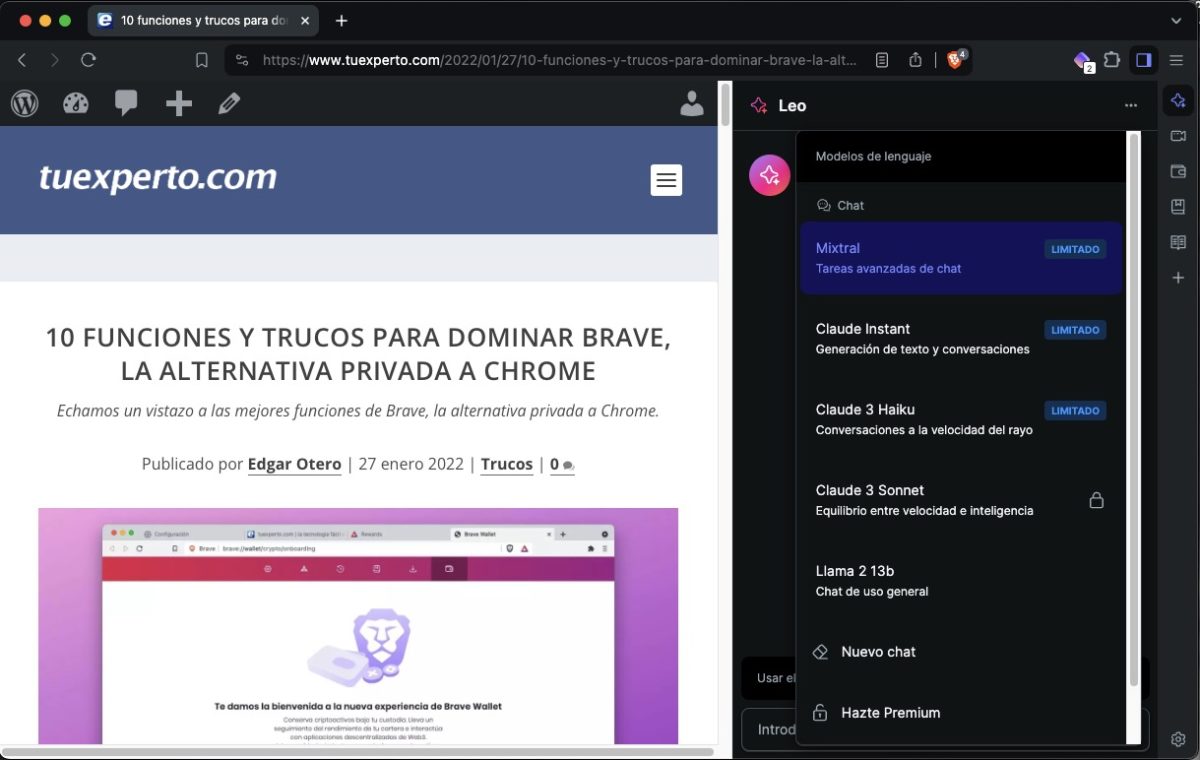
En cualquier caso, Brave Leo está disponible tanto en dispositivos móviles como en el navegador de escritorio. Así que se trata de una propuesta accesible, a la que podrás sacar partido en cualquier dispositivo. Si quieres encontrar esta herramienta en el ordenador, solo tienes que hacer clic en el icono de la barra lateral que hay en la esquina superior derecha de Brave.
A partir de ahí, selecciona el modelo que prefieras y chatea con él. Además, dispondrás de una opción en el menú contextual que te permite resumir el texto que selecciones o generar nuevo contenido a partir de él. No necesitas tener una cuenta ni iniciar sesión para usar este servicio, aunque ofrece una versión premium de pago.





